【Excel】非表示セルをグラフに表示する方法
皆さん、こんにちは!兵庫県 宝塚市の 宝塚商工会議所パソコン教室 です。
Excelで列や行の非表示操作やフィルターを使ってデータを非表示にすると、通常はグラフからも消えてしまいます。
しかし、「非表示および空白のセル」の設定を変更することで、非表示のデータをグラフに残すことが可能です。
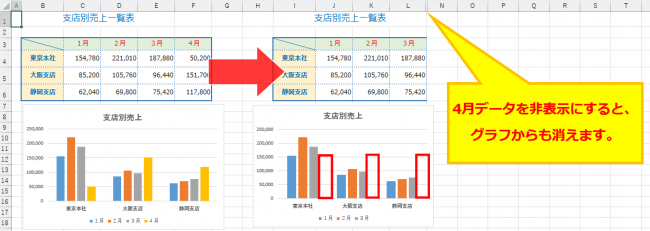
設定方法
①グラフを選択し、リボンの「グラフのデザイン」タブを開く。
②「データの選択」ボタンをクリック。
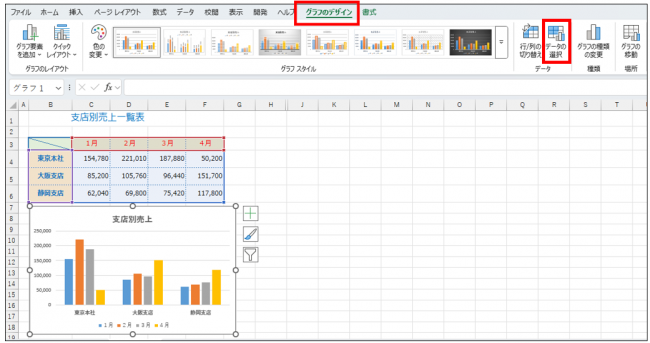
③左下の「非表示および空白のセル」をクリック。
④「非表示の行と列のデータを表示する」にチェックを入れる。
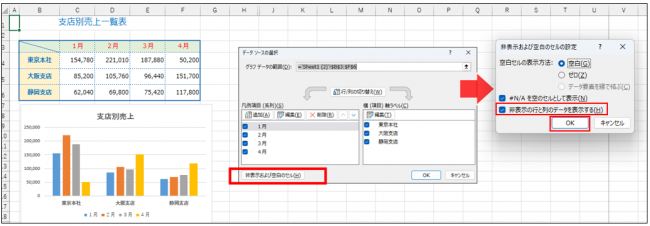
⑤「OK」を押して設定を完了。
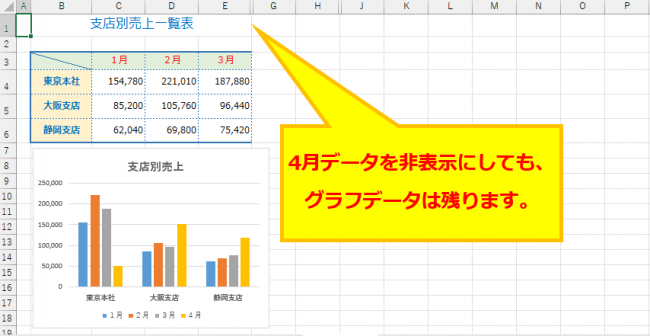
まとめ
この設定を有効にすることで、フィルターなどで非表示になったデータもグラフに表示されたままになります。
データを整理しつつ、グラフの可読性を維持したい場合に便利です。
ぜひ、試してみてください。
無料体験・説明会のご予約は、こちらから ⇒ 説明会予約画面
お電話でも、承っております ⇒ 電話 0797-78-6369 お気軽にお問い合わせください。
Excelで列や行の非表示操作やフィルターを使ってデータを非表示にすると、通常はグラフからも消えてしまいます。
しかし、「非表示および空白のセル」の設定を変更することで、非表示のデータをグラフに残すことが可能です。
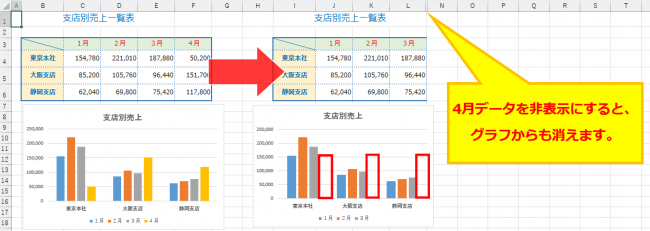
設定方法
①グラフを選択し、リボンの「グラフのデザイン」タブを開く。
②「データの選択」ボタンをクリック。
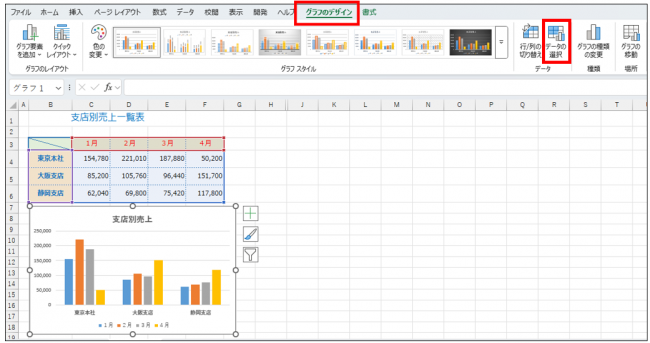
③左下の「非表示および空白のセル」をクリック。
④「非表示の行と列のデータを表示する」にチェックを入れる。
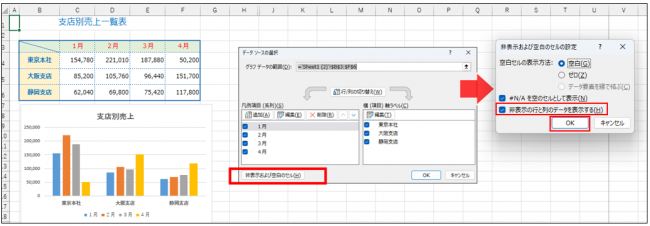
⑤「OK」を押して設定を完了。
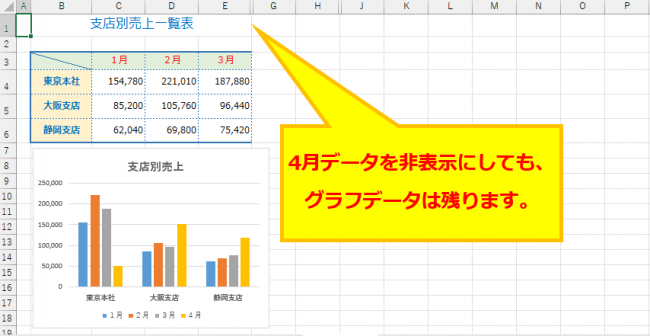
まとめ
この設定を有効にすることで、フィルターなどで非表示になったデータもグラフに表示されたままになります。
データを整理しつつ、グラフの可読性を維持したい場合に便利です。
ぜひ、試してみてください。
無料体験・説明会のご予約は、こちらから ⇒ 説明会予約画面
お電話でも、承っております ⇒ 電話 0797-78-6369 お気軽にお問い合わせください。








